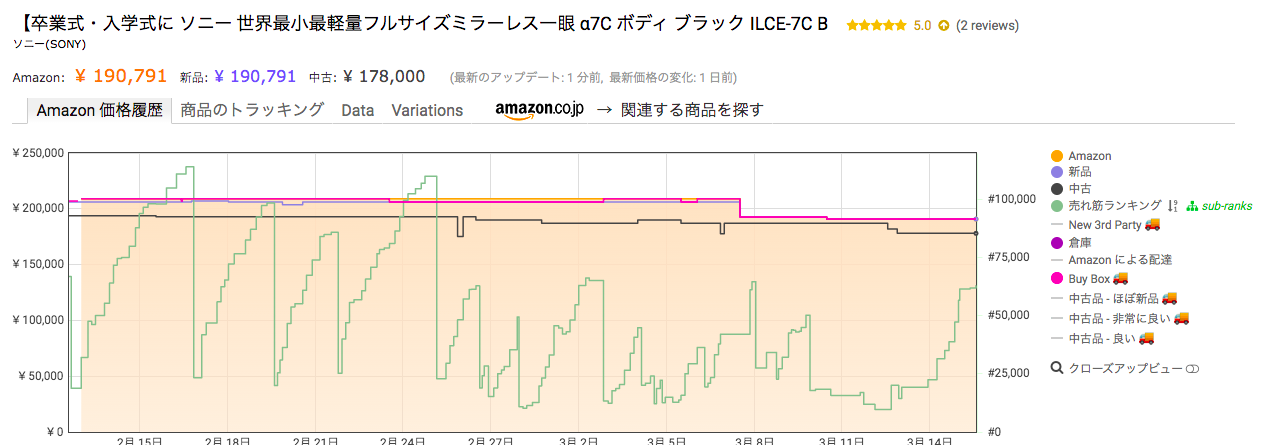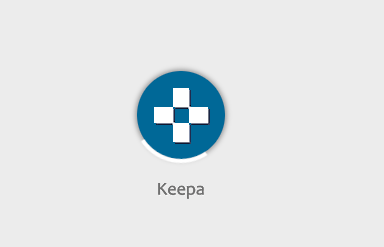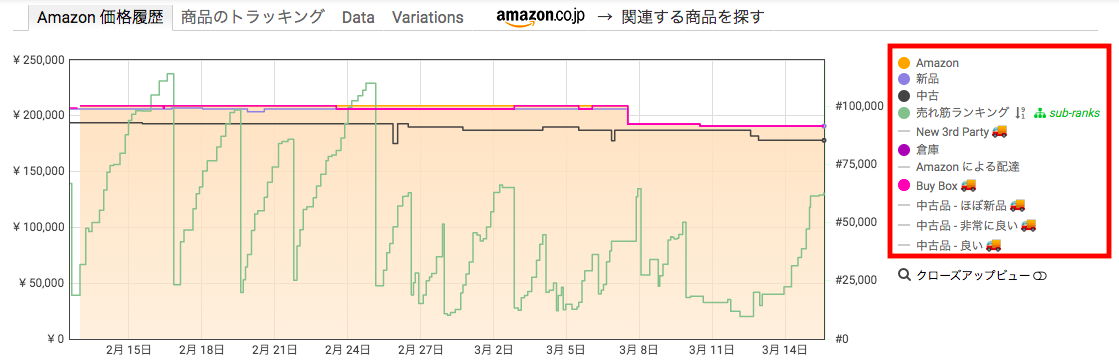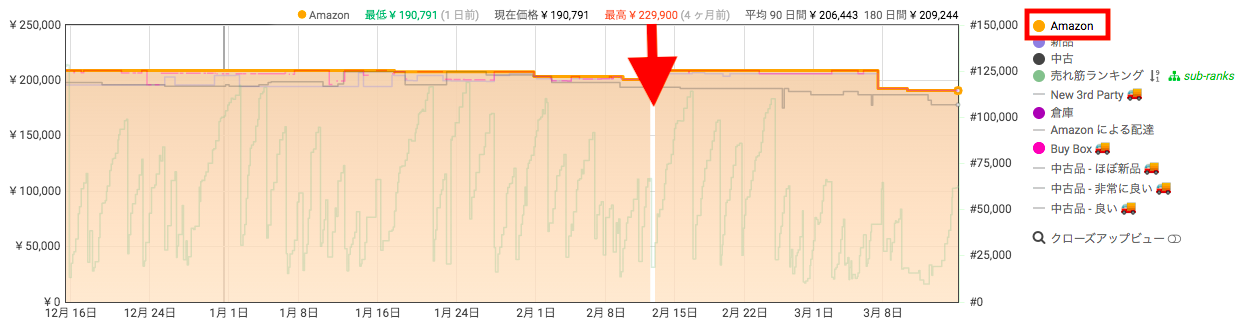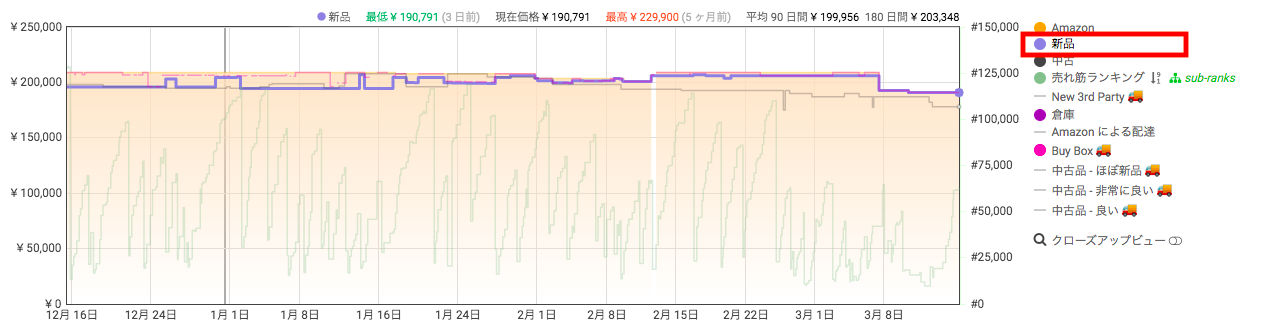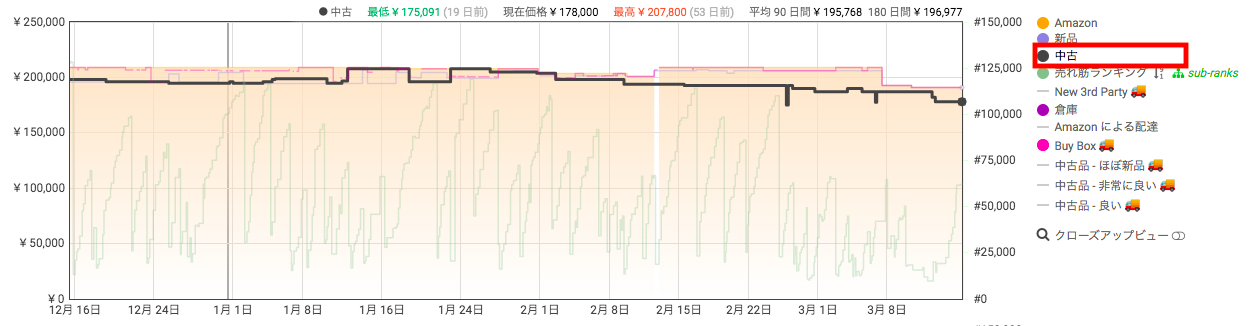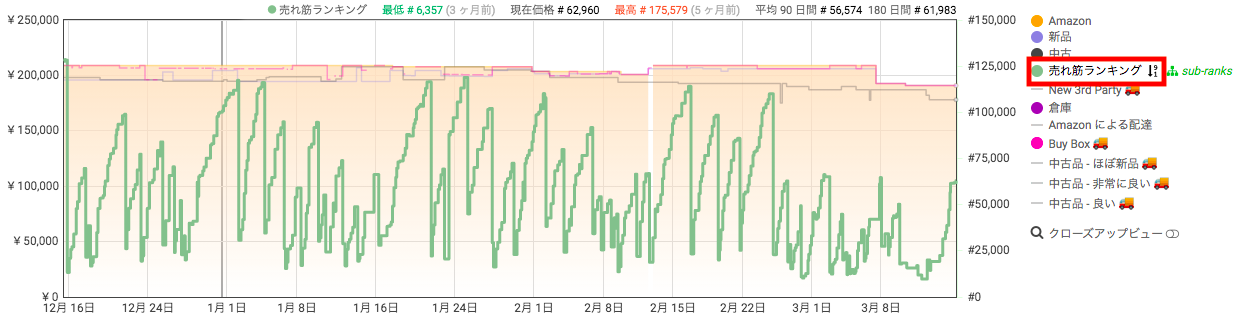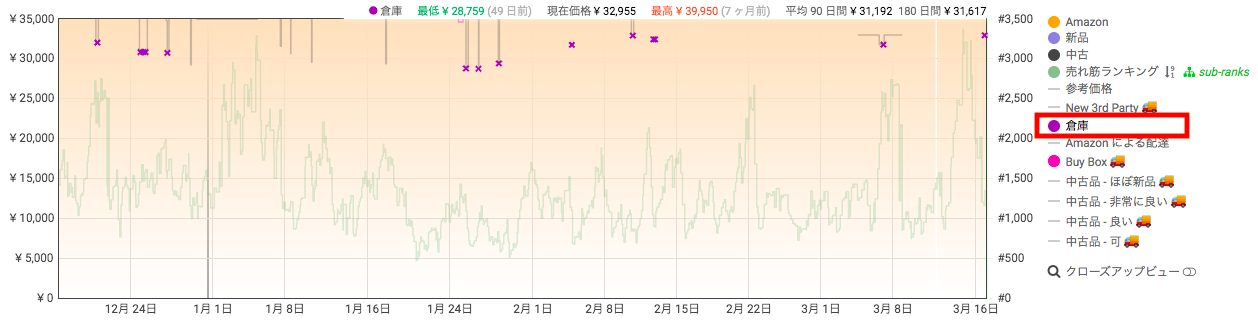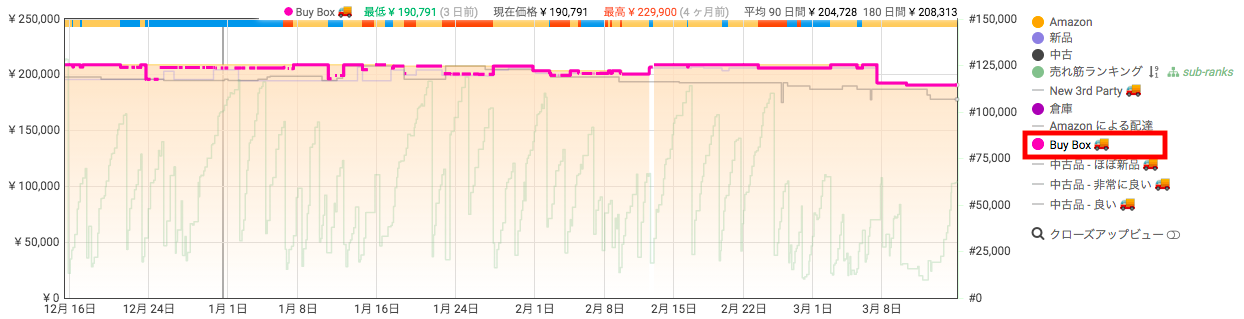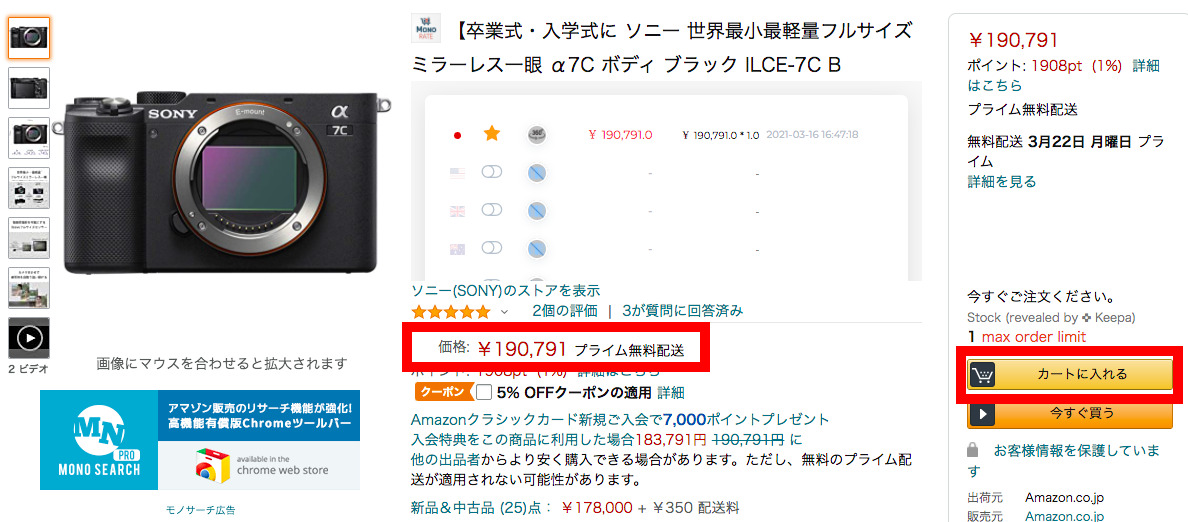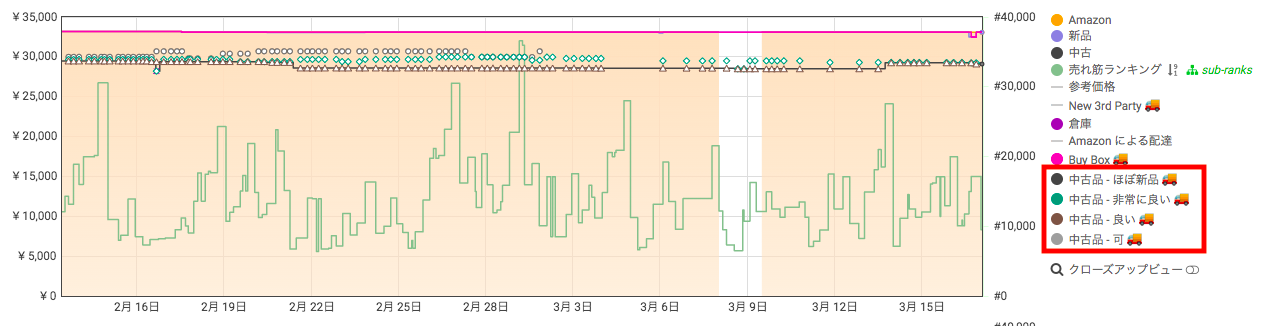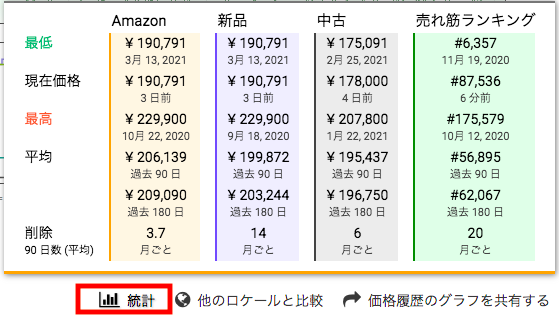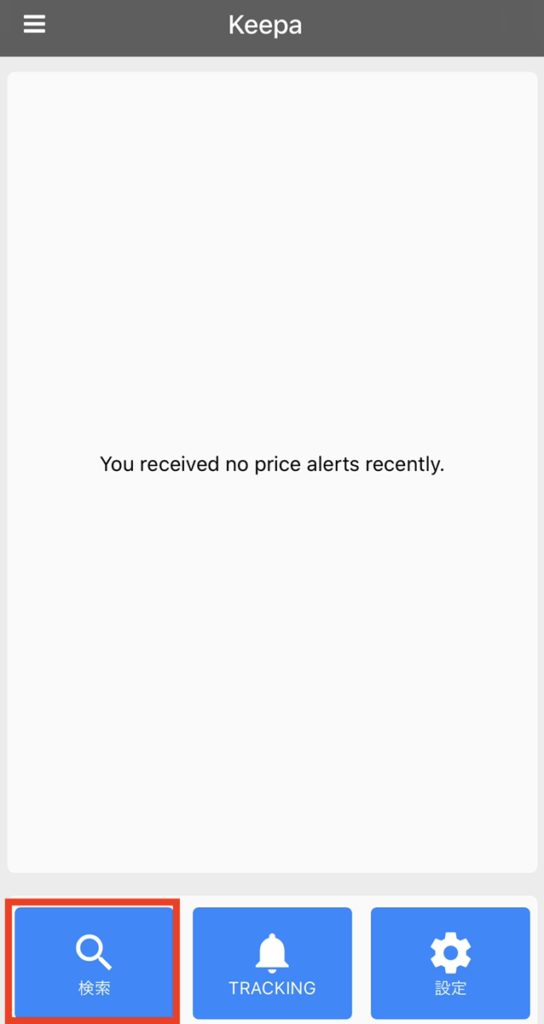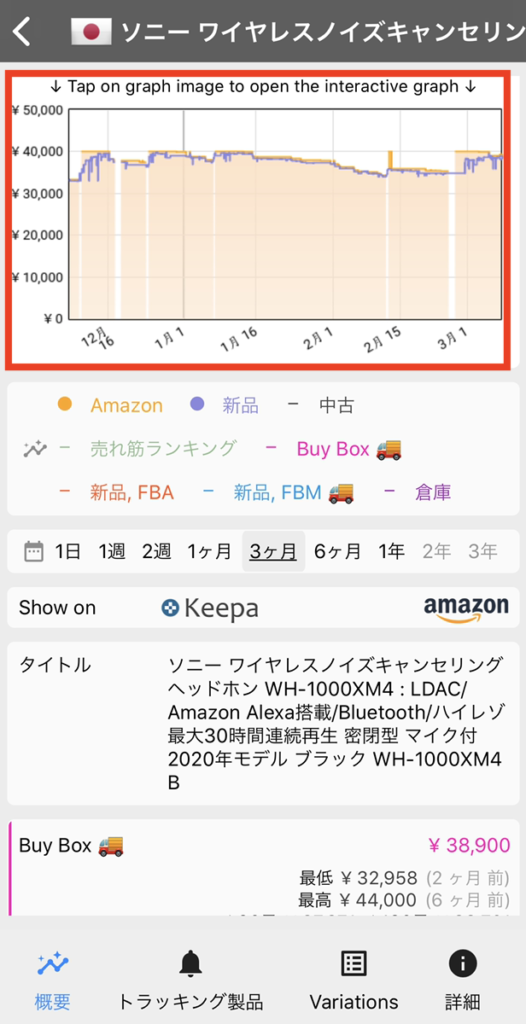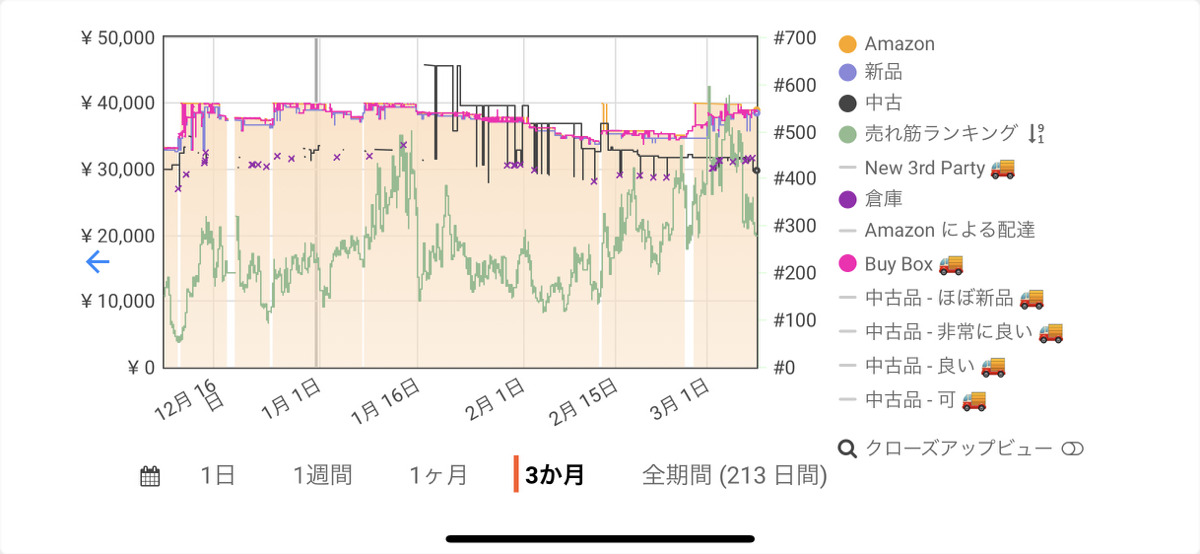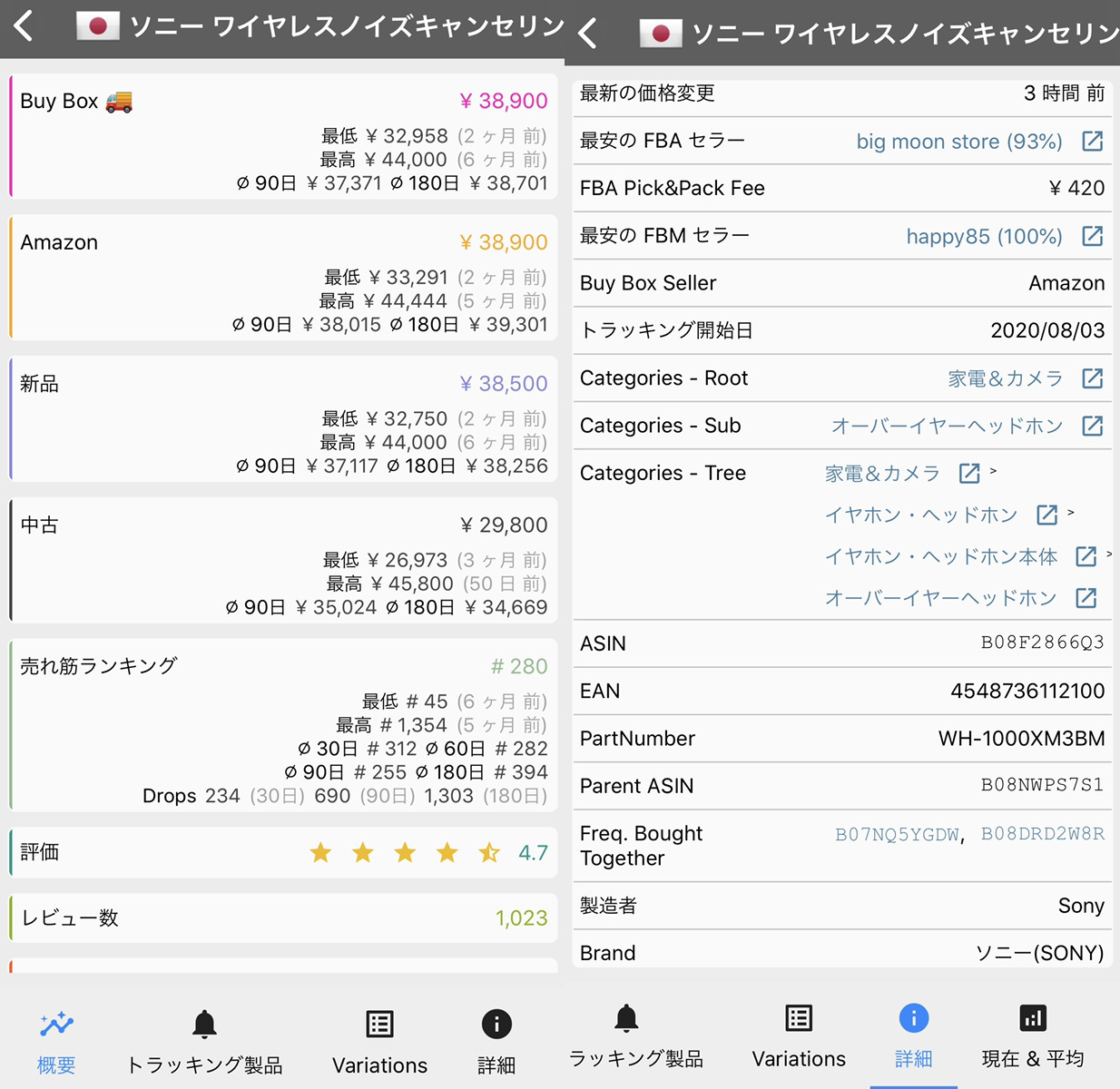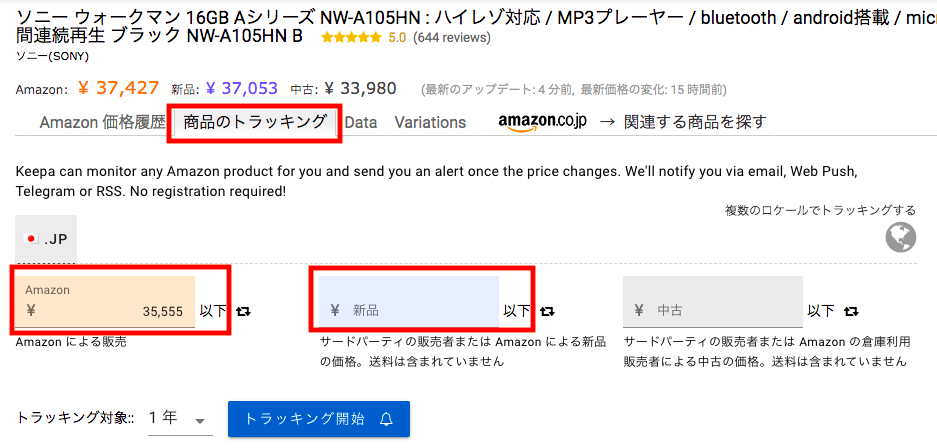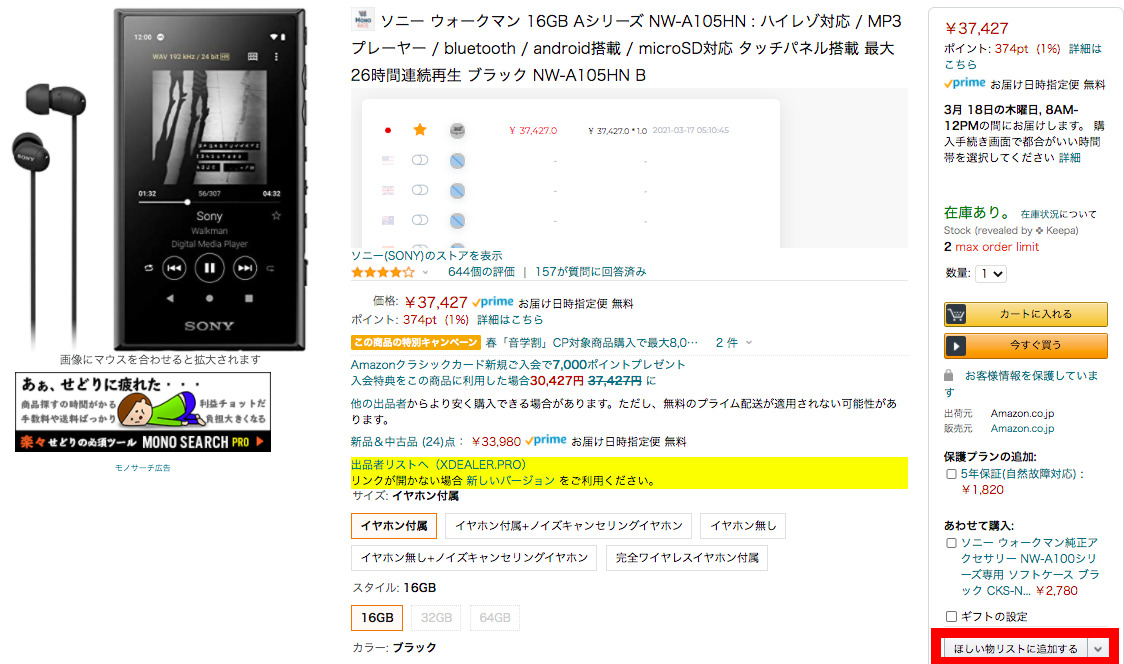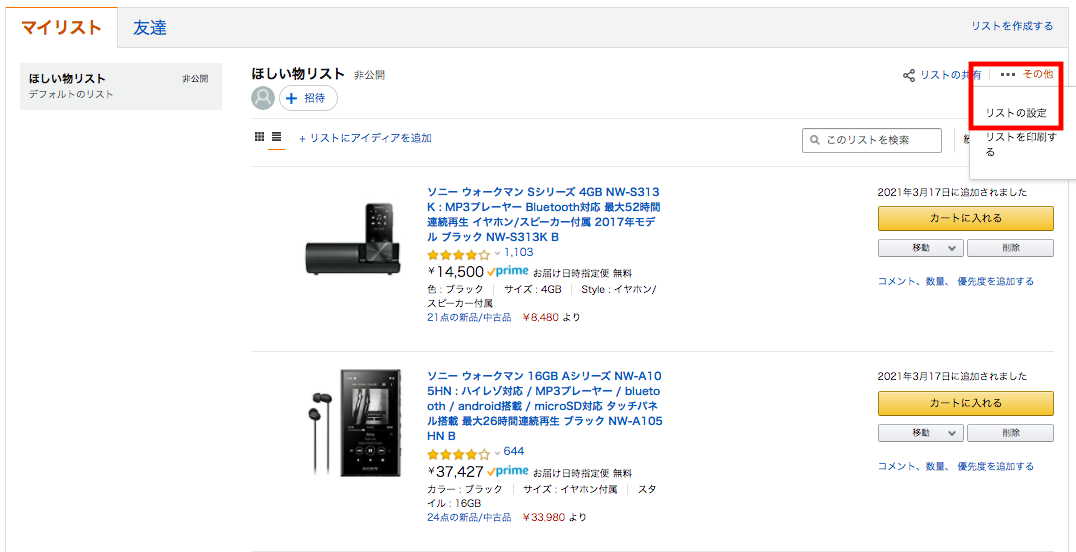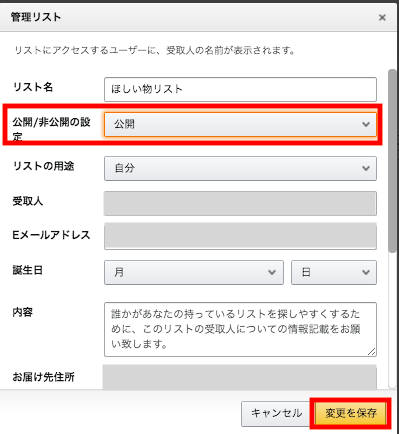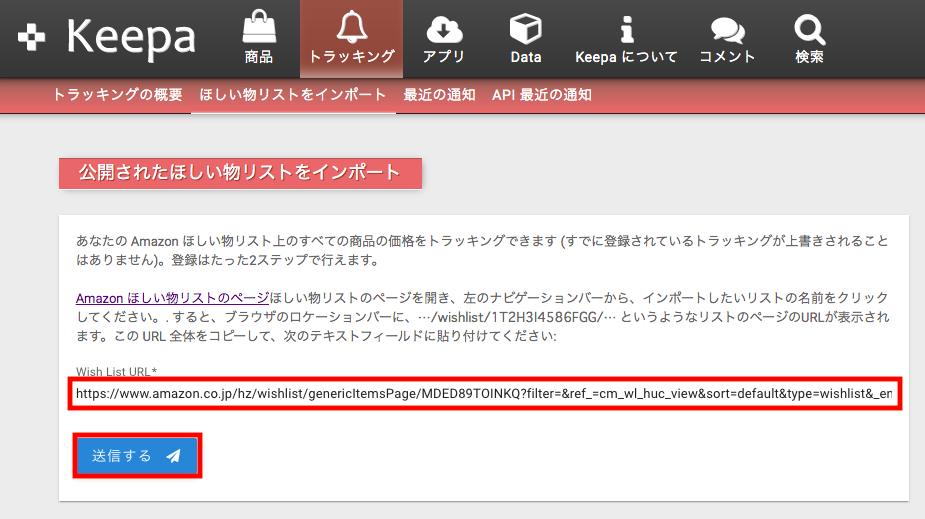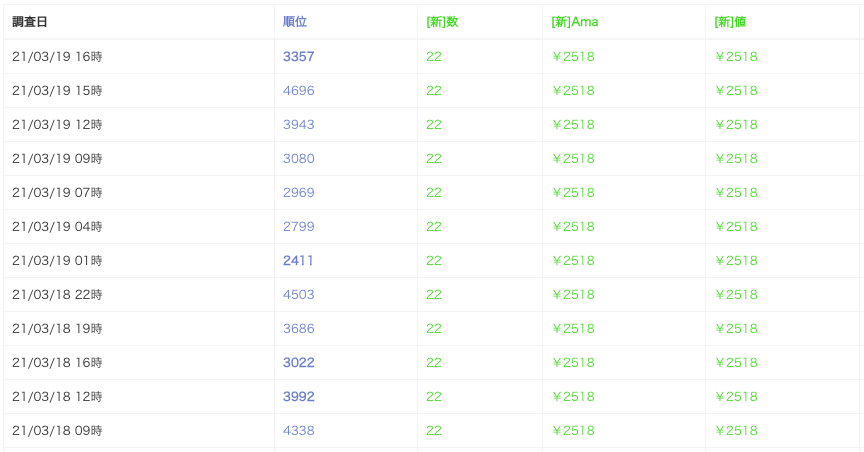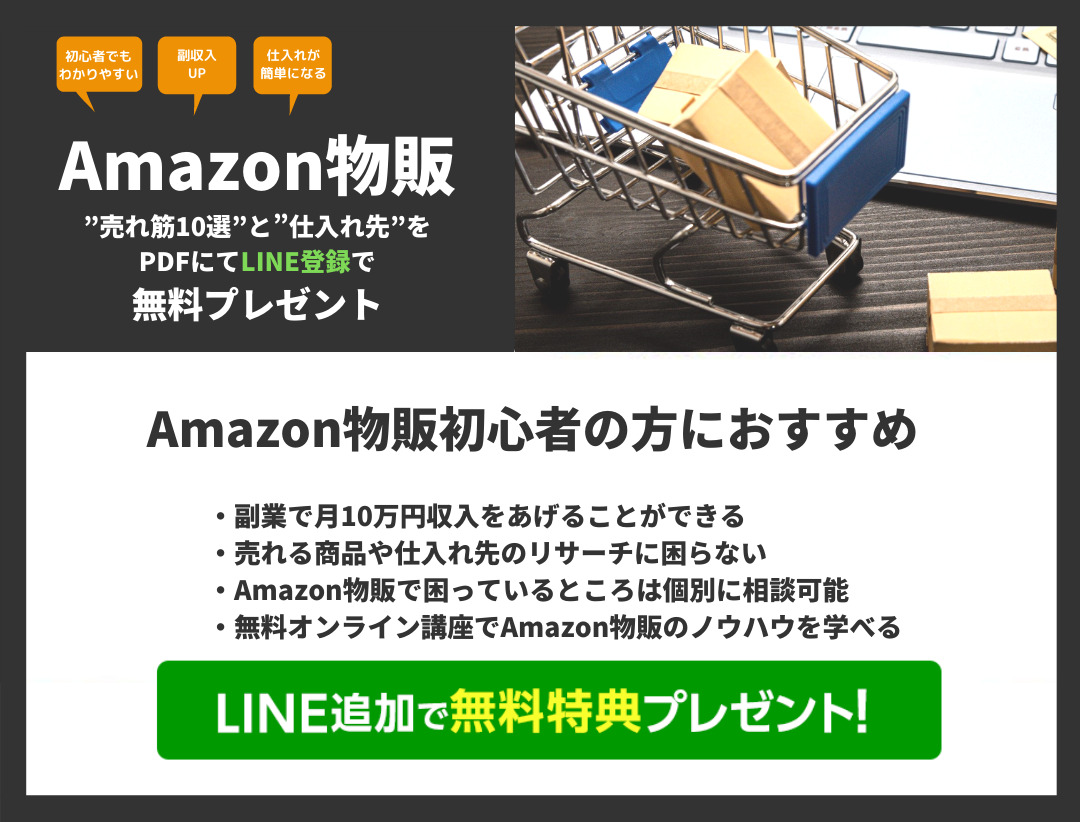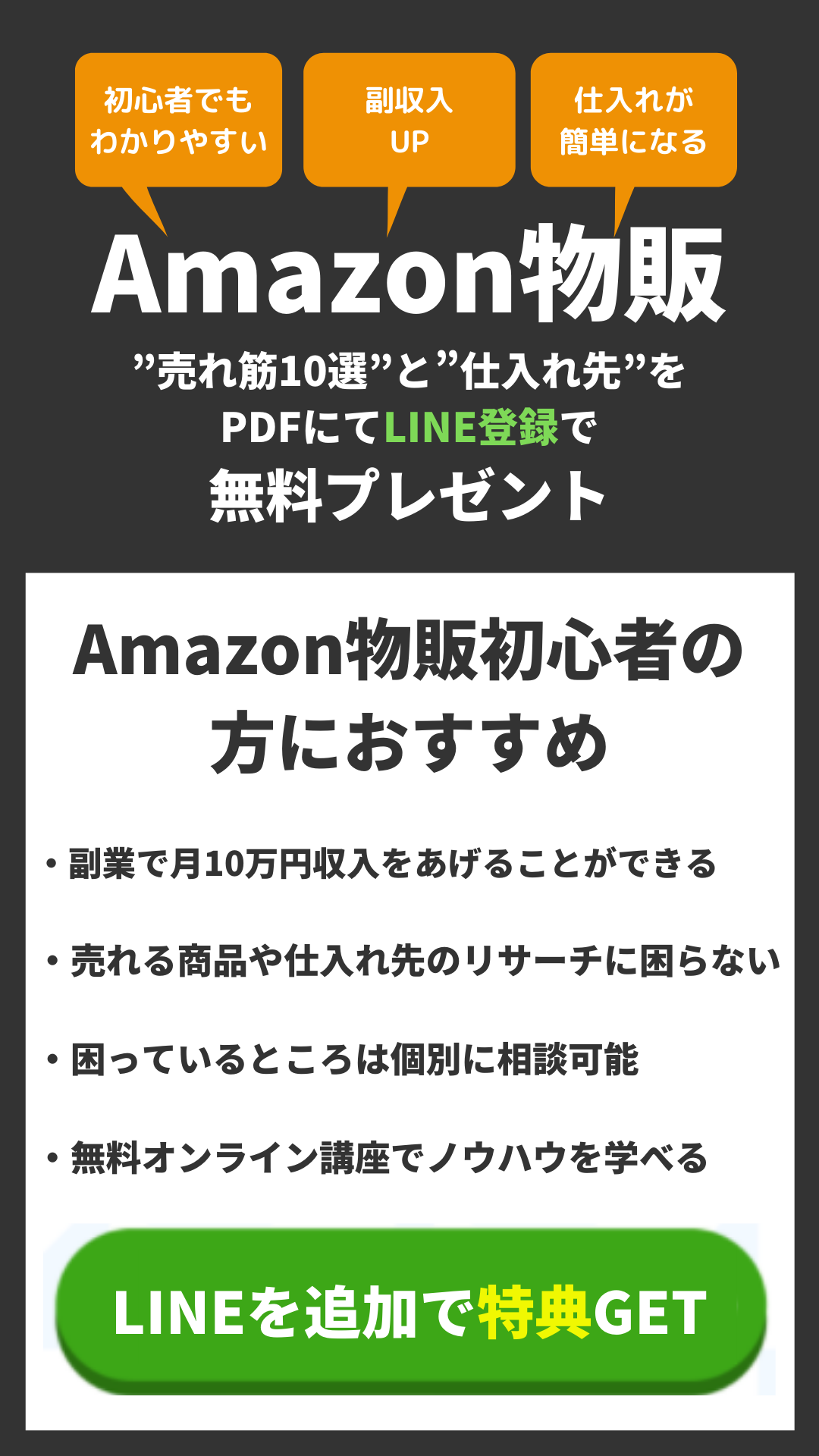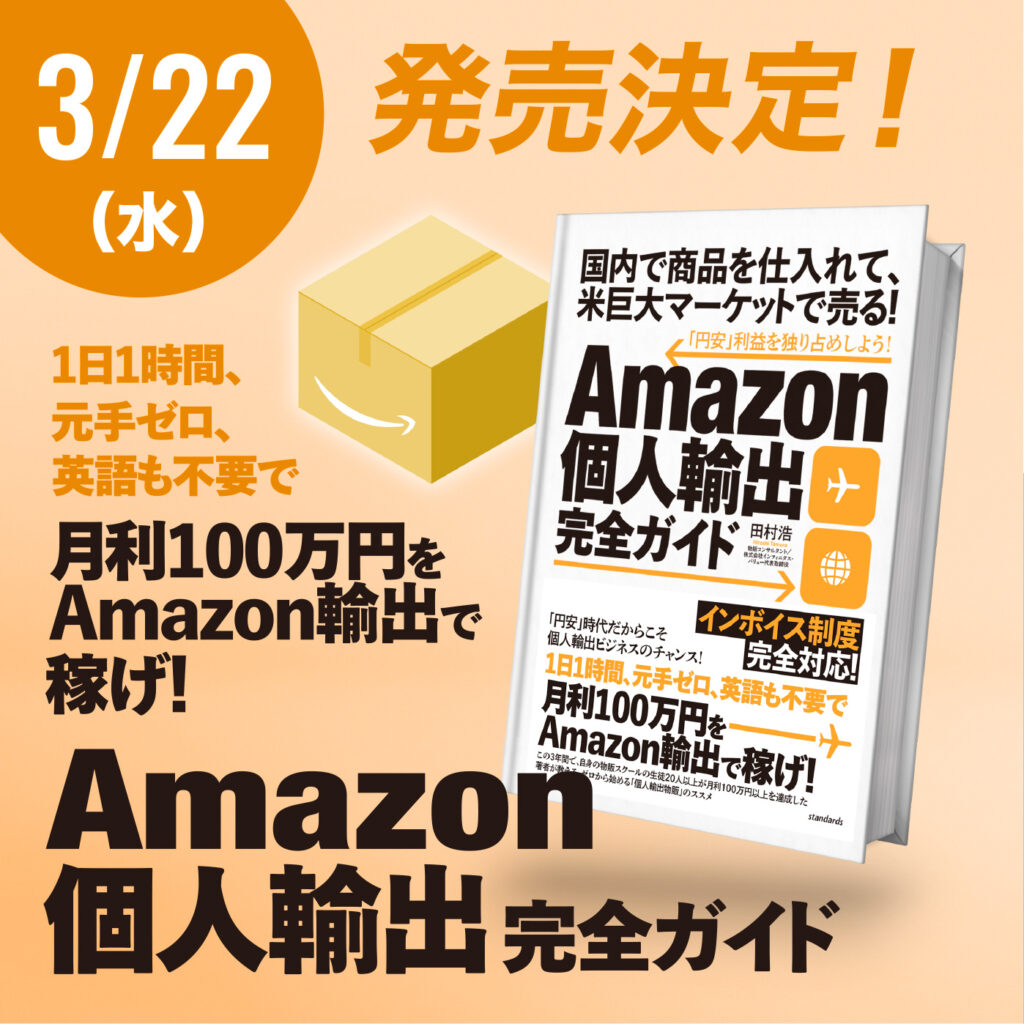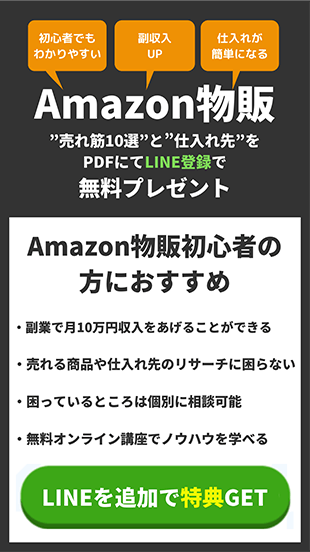Amazon物販を成功させるためには、その商品が「いつ、いくらで、どの状態で売れているのか」を判断すること、つまり商品リサーチが非常に重要です。
今回の記事では、その判断の肝となるツール「keepa」について、導入方法や使用方法、活用する時のコツを、即実践できように具体的に解説します。
2019年6月にサービスを終了した「モノレート」の代替サービスとして使用できますので、ぜひ参考にしてください。
メディアの内容を動画でも詳しく解説してますので参考にしてください!
Contents
keepaとは
keepaとは、Amazonの商品ページ上で過去の価格変動を自動で追跡してくれるブラウザ拡張機能です。
この機能を使うことにより、Amazon物販をより効率的に行うことができます。
さらに、希望する価格になるとメールなどでお知らせを受け取ることができる便利な機能も装備されています。
価格推移や売れ筋ランキング等データグラフを確認するツール
Amazon物販を行う上では、その商品の売れている価格帯を知ることが重要です。keepaでは、売れ筋ランキングで「いつ売れたのか」、価格推移で「いくらで売れたのか」等の情報をデータグラフから読み取ることができるのです。
keepaの導入方法
それでは、早速keepaを実際に導入していく手順を確認しましょう。
keepaはGoogle ChromeやFirefoxといったインターネットブラウザの拡張機能を使用します。
Amazon物販では、その他の拡張機能を使用することを考慮し、Google Chromeを使うことをおすすめします。
Chromeのウエブストアから「keepa」を検索。「Keepa – Amazon Price Tracker」を選択し、「Chromeに追加」をクリックします。
続いて「keepaを追加しますか?」という確認が出るので、「拡張機能を追加」を押せばインストール完了です。
正しくインストールされていると、Chromeの右上にkeepaのアイコンが表示されます。
keepaアカウント登録のやり方
インストールした時点で使用できますが、便利な機能を利用するためにはアカウント登録が必要です。
Chromeの右上にあるkeepaのアイコンをクリックして、keepa画面に入ったら「アカウント登録」をクリックしましょう。
ユーザー名、メールアドレス、パスワードを登録します。
登録すると、入力したメールアドレスにメールが届きますので、添付されてるURLを開いてアドレスを有効化すれば登録は完了です。
登録が完了したら、keepa右上の「言語」を日本語に設定しておきましょう。
なお、アカウントを登録することで、以下のような便利な機能を使うことができます。
・価格トラッキング機能
・有料プランのプレミアム機能
もっと便利なkeepa有料版の登録方法
keepaは無料版でも使用できますが、下記の機能については有料版のみの利用となります。
・Amazonランキング
・カート価格の推移
・出品者数の推移
Amazon物販でしっかりと稼ぎを得るにはどれも必要な機能となります。
料金は月額15ユーロ(1,800円程度)、年額149ユーロ(18,000円程度)で比較的安いツールですので、導入することをおすすめします。
アカウント登録が完了したら、アカウント右上の「サブスクリプション」をクリックし、「Data Access」のスイッチをオンにします。
必要事項の入力画面が開きますので、お名前、住所、クレジットカード番号、月額か年額かを選択し、利用規約にチェックを入れたら「SUBSCRIBE NOW」ボタンを押せば登録完了です。
keepaの使い方
keepaグラフの使い方
keepaのグラフは下記の内容を表示しています。
・Amazon(オレンジ)
Amazon本体が出品している価格推移
・新品(紫)
新品の最安値の価格推移
・中古(黒)
中古の最安値の価格推移
・売れ筋ランキング(緑)
Amazonランキングの推移
・倉庫(紫)
Amazonアウトレットの最低価格の推移
・Buy Box(ピンク)
カート価格(商品トップ画面の価格)の推移
それぞれの内容について、詳しく見ていきましょう。
オレンジのAmazon本体の価格推移です。
背景は白くなっている矢印の部分は、Amazon本体の在庫切れを表しています。
この期間ほぼAmazon本体が在庫を持っていて、その価格は200,000円から210,000円で推移、直近は190,000円くらいに下がっていると読み取ることができます。
薄紫の新品の価格推移です。
Amazon本体やFBA出品者、自己配送出品者すべての出品者の中での最安値を表しています。
黒の中古の価格推移です。
FBA出品者、自己配送出品者すべての出品者の中での中古商品の最安値価格を表しています。
緑のAmazon売れ筋ランキングの変動を表しています。
このランキングは各カテゴリー毎に1時間に1回集計されたデータを元に、売れた個数ではなく、売れてから何時間経ったかで決定されています。
商品が売れた瞬間にランキングは上がりますので、グラフは下がって折れたところが売れたところと読み取れます。
ただしこの場合、新品中古含めてのランキングとなりますので、どちらが売れたかはそれぞれのアイテム数を読み取ることも必要になってきます。
紫の☓で表されるAmazonアウトレットとは
返品された商品や倉庫内で傷を負った商品のうち、状態の良いものをお手頃価格で販売されている商品のことを指します。
商品ページ上では、「中古品」として表示されています。
ピンクのBuy Boxは、カート価格(商品ページトップ画面の価格)の推移を表しています。
黒丸は中古品「ほぼ新」
緑丸は中古品「非常に良い」
茶色丸は中古品「良い」
灰色丸は中古品「可」
それぞれの状態の出品最低価格を表しています。
青い線は新品アイテム数
黒い線は中古アイテム数
それぞれの出品者数を表しています。
また、グラフ表示の期間を選択することもできます。1日、1週間、1ヶ月、3ヶ月、全期間に変更することができますので、使い方に合わせて期間を選びましょう。
グラフ下の「統計」を表示させると、Amazon本体、新品、中古それぞれの「最安値」や1ヶ月あたりの平均変動個数(=削除)を確認することができます。
Amazonカタログ上にkeepaを表示させる
keepaは拡張機能を入れておけば、Amazonの商品カタログ上にkeepaのグラフを表示させることができます。
カタログ上で売れ行きを判断することもできますし、このグラフをクリックするとkeepa画面に飛びますので、リサーチ時間の短縮を図ることができるといえるでしょう。
スマホでのkeepaの使い方
keepaはChromeの拡張機能ですが、店舗仕入れ等外でもスマホで確認できればいいですよね。
スマホでChromeを開かなくても、keepa.comに直接アクセスすることでスマホのブラウザからも確認することが可能です。
検索からASINを入力検索することで、Chromeの拡張機能と同じグラフや情報を確認することができます。
上部のグラフをタップすると詳細なグラフを表示します。
商品情報等の詳細情報も表示されます。
keepaを活用してできること
価格トラッキング機能を使ってAmazon刈り取りをする
価格トラッキング機能とは、登録した商品が指定した価格になった際に通知してくれる機能です。
通知はメール、SNSで受け取ることができます。
グラフ上部にある「商品のトラッキング」タブを選択します。Amazon、新品、中古それぞれの価格を設定。通知方法を選択し、「トラッキング開始」をクリックすれば完了です。
新品:FBA出品者及び自己発送出品者が該当価格以下で出品してきた際に通知
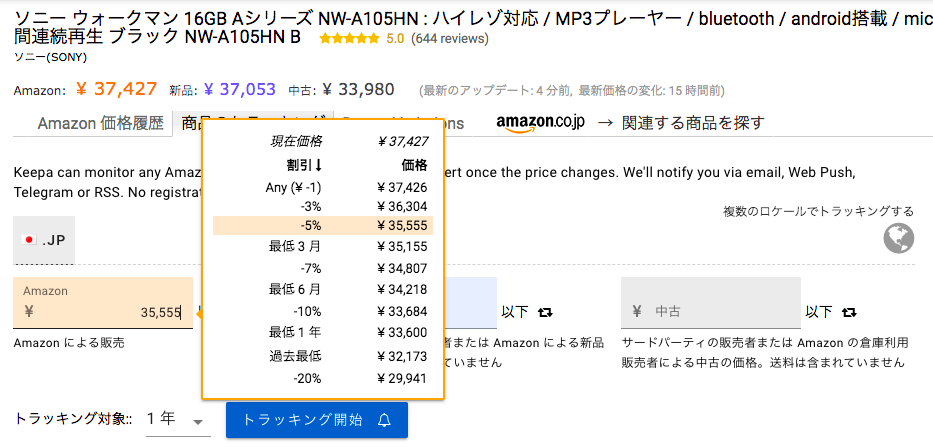
Amazonの価格設定に合わせると、現在と過去の価格が表示されます。
この価格トラッキング機能は「Amazon刈り取り」を行う際に利用します。
Amazon刈り取りとは、Amazonで仕入れた商品をAmazonで販売するという方法です。
仕入れて利益が出る価格を設定しておけば、それより値下がりしたタイミングで通知を受け取ることができますので、相場より価格の下がった商品を買い取り、適正価格で再出品することができます。
以前は、Amazonで購入した商品をAmazonに出品することは規約上規制されていました。現在規制はありませんが、購入アカウントと出品アカウントを分けておく等注意しておいてください。
また、この価格トラッキング機能を使って、在庫が薄くなり相場が上がった商品を見つけることもできます。
商品リスト一括登録
前述の登録方法では、商品1点1点の登録が必要ですが、トラッキングしたい商品をまとめて登録する方法をご紹介します。
Amazonの「ほしい物リスト」を活用します。
Amazonの商品ページからトラッキングしたい商品を「ほしい物リストに追加する」をクリックし、リストに商品を追加します。
ほしい物リストが表示されたら、右上の「その他」から「リストの設定」をクリックします。
管理リスト画面が表示されますので、「公開/非公開の設定」を「公開」にし、「変更を保存」をクリックします。
ほしい物リストが「公開」になったことを確認し、上部のURLをコピーします。
コピーしたらkeepa.comを開きます。
https://keepa.com/#!verify/IS_VERIFIED
トラッキングの「ほしい物リストをインポート」をクリック。
先程コピーしたほしい物リストのURLを貼り付け、「送信する」をクリックします。
通知を受けたい価格を設定し「トラッキング開始」を選択します。
この時、価格はパーセンテージによる割引率の設定となりますので、指定した価格を設定することはできません。価格で設定したい場合は商品ごとに個別で設定を行うようにしてください。
以上で、トラッキングの一括登録は完了です。
FBA料金シミュレーターと組み合わせる
FBAシミュレーターとは、商品原価と販売価格を入力するだけで手数料や純利益を計算してくれるAmazonの提供するツールです。
FBA料金シミュレーターを使ってリサーチした商品の仕入れ値が高く諦めてしまう場合でも、価格をトラッキングすることで安値での仕入れが可能になることもあります。
また逆に、価格の高騰の通知を受けることで在庫切れを起こした商品等、タイミングよく利益商品を見つけることもできます。
このようにkeepaとFBA料金シミュレーターを利用することで作業を効率化することも可能です。
Keezon(キーゾン)を追加してより効率化する
Keezonとはkeepaに月間販売個数を表示する拡張機能です。
keepaにこの機能を追加することでより仕入れの効率化を図ることができます。
Keezonを活用すると、過去1ヶ月〜3ヶ月の販売数や日付と最安値を数字で確認することができます。keepaのグラフを読み取る手間が省けるので非常に便利な機能ですね。
まとめ
keepaの基本的な使い方、見方を説明しました。いかがだったでしょうか。
keepaの使い方まとめ
・過去の価格推移やランキングを確認できる。
・Amazon商品カタログ上にグラフ表示されることで瞬時な判断が可能になる。
・keezonや価格トラッキング機能を組み合わせて使うことで、作業の効率化を図ることができる。
keepaは、これらのサービスが1,800円でできるとても便利なツールです。今回の記事を参考に、是非使ってみてくださいね。